最简单的系统安装教程是什么呢?电脑系统使用久以后,都会出现系统运行速度变慢或者电脑系统经常崩溃的现象,那么就需要安装电脑系统,这样才能彻底清除电脑系统垃圾,下面小编就告诉你们系统安装教程。
索尼笔记本重装系统:
将u深度U盘启动盘连接电脑USB接口,重启电脑,当屏幕出现开机画面时按下启动快捷键进入u深度主菜单,选择【02】运行u深度win8PE装机维护版(新机器),按回车键进入,如图所示:
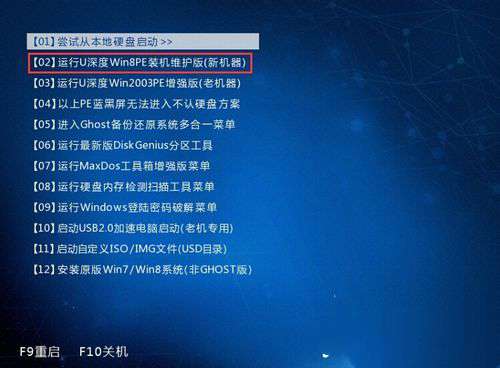
最简单的系统安装教程图1
进入后会出现u深度pe装机工具,此时我们点击“浏览”,找到并选择U盘中原版vista镜像,然后点击“打开”,如图所示:
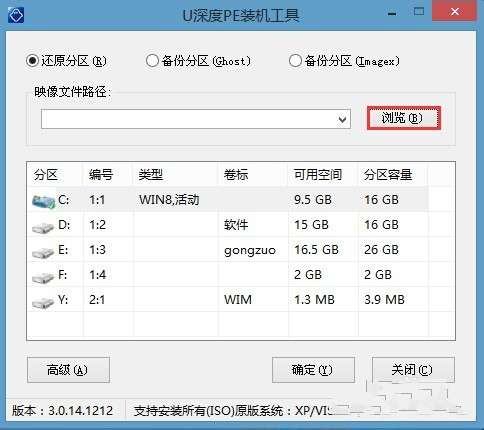
最简单的系统安装教程图2
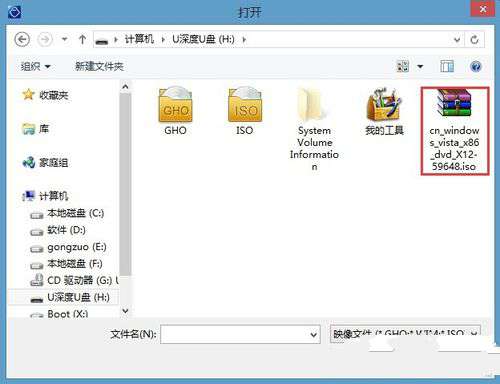
最简单的系统安装教程图3
选完后工具会自动获取安装文件,待灰色字体变黑时说明已经找到安装文件了,此时可以点击小箭头选择具体要安装的版本,如图所示:
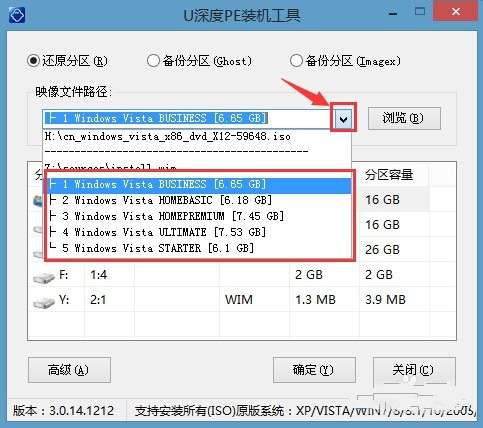
最简单的系统安装教程图4
点击要安装的系统盘,然后点击下方的“确定”进行安装,以C盘为例,确定后还会弹出窗口,点击“确定”,如图所示:
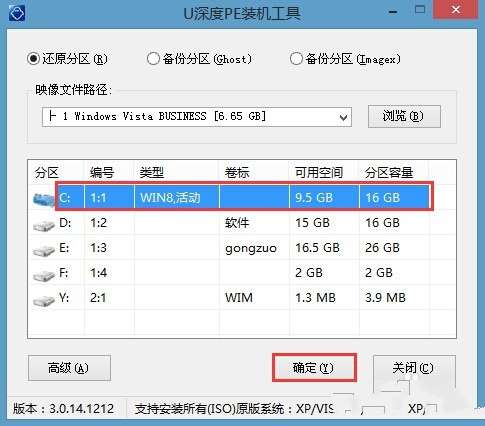
最简单的系统安装教程图5
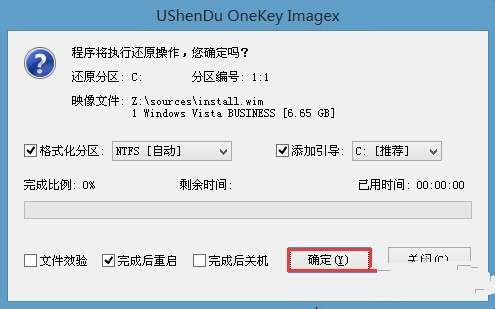
最简单的系统安装教程图6
等待还原成功,届时会提示重启,我们点击“是”即可,如图所示:
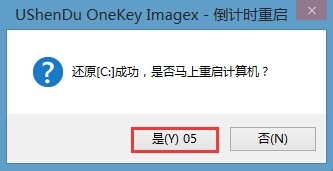
最简单的系统安装教程图7
重启后系统开始进行安装,安装完成跟随系统引导设置自己的电脑,最后便可顺利进入桌面,如图所示:
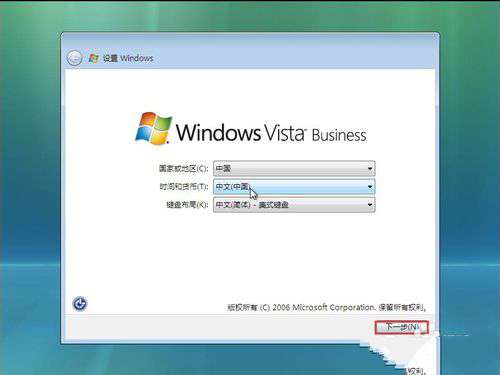
最简单的系统安装教程图8
这就是关于最简单的系统安装教程的文章全部内容了,你们学会了安装电脑系统方法没呢?这是小编珍藏多年的安装电脑系统教程哦,请大家好好学习,祝大家生活愉快。